Trabla: Install AbanteCart eCommerce on windows ( via XAMPP 5.6.21 )
AbanteCart is an open source PHP-based ecommerce platform. It is an ideal ecommerce solution for small to medium business
Solving:
1. Download and install XAMPP 5.6.21 from official site:
https://www.apachefriends.org/download.html
2. Download Abante Cart source from official site:
http://www.abantecart.com/
3. Create folder \abantecart in XAMPP htdocs folder
C:\xampp\htdocs\abantecart
and copy all files from downloaded Abante Cart .zip source
( /public_html folder !!!)
4. Run XAMPP Control Panel
- start Apache
- start Database
5. Open in browser following url to start Abante Cart installation
http://localhost/abantecart/install/index.php
Agree to license and click "Continue" button
6. "Compatibility Validation" page - click "Continue" button
7. "Configuration" page - database connection and admin credentials setup
Lets create new user and database for AbanteCart:
1) Open phpMyAdmin in new browser tab (or window :) ) - http://localhost/phpmyadmin
2) Open SQL tab
3) Execute following query
( our database name will be - `abantecart-db`
user(s) -
'abantecart-db-owner'@'localhost'
'abantecart-db-owner'@'127.0.0.1'
'abantecart-db-owner'@'::1'
with password 'AbanteCrt123$%'
)
CREATE DATABASE `abantecart-db`
DEFAULT CHARACTER SET utf8 COLLATE utf8_general_ci;
CREATE USER 'abantecart-db-owner'@'localhost';
CREATE USER 'abantecart-db-owner'@'127.0.0.1';
CREATE USER 'abantecart-db-owner'@'::1';
SET PASSWORD
FOR 'abantecart-db-owner'@'localhost' = PASSWORD('AbanteCrt123$%');
SET PASSWORD
FOR 'abantecart-db-owner'@'127.0.0.1' = PASSWORD('AbanteCrt123$%');
SET PASSWORD
FOR 'abantecart-db-owner'@'::1' = PASSWORD('AbanteCrt123$%');
GRANT ALL PRIVILEGES ON
`abantecart-db`.* TO 'abantecart-db-owner'@'localhost' WITH GRANT OPTION;
GRANT ALL PRIVILEGES ON
`abantecart-db`.* TO 'abantecart-db-owner'@'127.0.0.1' WITH GRANT OPTION;
GRANT ALL PRIVILEGES ON
`abantecart-db`.* TO 'abantecart-db-owner'@'::1' WITH GRANT OPTION;
Go back to AbanteCart to installarion page - fill all fields
( use
database name - abantecart-db
user - abantecart-db-owner
password ( for user ) - AbanteCrt123$%
)
and click "Continue"
8. Installing....
9. Installation completed. Now we need do some post-install steps.
10. Delete \install folder
e.g. C:\xampp\htdocs\abantecart\install
11. Login to Admin Panel - there are some finalize settings todo.
12. Admin Settings - type your data + click "Next"
13. Yet another settings - page 1 - click "Next"
14. Yet another settings - page 2 - click "Next"
15. Yet another settings - page 3 - change logo if needed, click "Next"
16. Yet another settings - page 4 - mail protocol, click "Next"
17. Final admin config page
Enjoy AbanteCart !!!

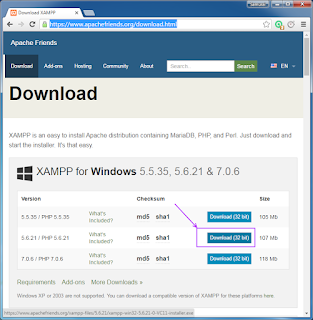
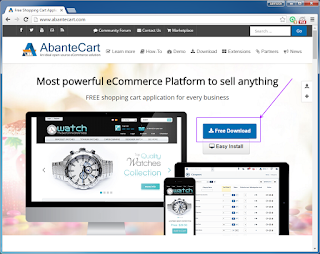















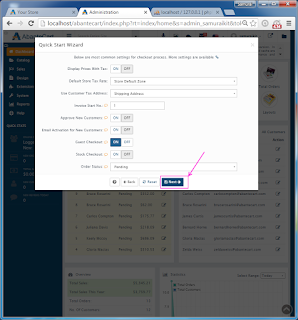





No comments:
Post a Comment